고객센터
번호
카테고리
제목
-
13
[서비스 이용]
엘클라우드 프로그램이 설치되지 않아요.
-
1) PC 설정에 따라 스마트스크린에서 인식할 수 없는 앱으로 보일 수 있습니다.
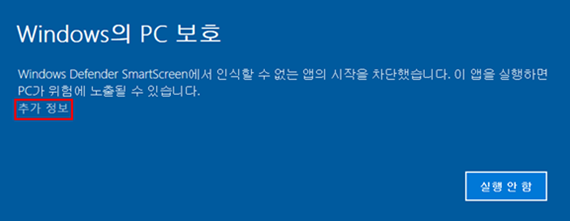 2) 이 때 스마트스크린 알람 창에서 [추가 정보]를 클릭하면 [실행] 버튼이 보이게 되어 설치를 하실 수 있습니다.
2) 이 때 스마트스크린 알람 창에서 [추가 정보]를 클릭하면 [실행] 버튼이 보이게 되어 설치를 하실 수 있습니다.
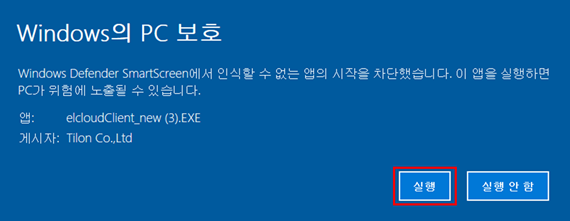
-
12
[서비스 이용]
엘클라우드 서비스는 클라이언트를 설치 하지 않으면 사용할 수 없나요?
-
elcloud 서비스는 접속을 위한 클라이언트를 반드시 설치 하여야 서비스를 정상적으로 사용하실 수 있습니다. 만약 설치 하지 않으셨다면 클라이언트 설치 페이지로 이동하시어 설치 후 사용하시기 바랍니다.
-
11
[서비스 이용]
PC 클라이언트 설치 후에도 계속 설치하라는 메시지가 나옵니다.
-
인터넷 익스플로러를 사용하실 경우, 브라우저 설정에 따라 설치 완료 후에도 클라이언트가 실행되지 않을 수 있습니다. 이 때 인터넷 익스플로러 창을 모두 닫고 다시 인터넷 익스플로러를 실행하신 뒤, 로그인 해 주시면 정상적으로 이용하실 수 있습니다.
-
10
[서비스 이용]
아이디 또는 패스워드를 잊어버렸을 경우는 어떻게 하나요?
-
사용자의 아이디 또는 패스워드는 메인페이지의 아이디 /패스워드 찾기 페이지에서 본인인증을 통해 확인 할 수 있습니다.
-
9
[서비스 이용]
서비스 신청내역은 어디서 확인할 수 있나요?
-
My elcloud의 서비스 내역 페이지에서 개인별 사용 내역을 확인 하실 수 있습니다. 또한 서비스 이력 페이지에서 과거 사용 이력까지 한번에 조회 하실 수 있습니다.
-
8
[서비스 이용]
서비스 사용중 네트워크가 끊겼어요.
-
elcloud서비스는 네트워크로 데이터센터에 있는 가상 데스크톱에 접속하는 구조이기 때문에 네트워크가 단절되면 사용이 불가능합니다. 단절된 네트워크를 확인하시어 재연결 하시면 정상적으로 사용 가능합니다.
-
7
[서비스 이용]
클라우드 PC 접속이 안돼요.
-
클라우드 PC 접속 버튼을 눌러도 접속이 정상적으로 안되실 경우 먼저 네트워크 연결상태를 확인하시고 My elcloud 웹페이지의 클라우드 PC 재부팅 버튼을 클릭 후 3분 정도 지난 후 재접속 시도 해보시기 바랍니다.
-
6
[서비스 이용]
클라우드 PC가 멈췄어요
-
클라우드 PC도 일반 데스크톱 PC 처럼 사용 방법에 따라서 멈추거나 오류가 발생할 수 있습니다. 해당 경우 My elcloud 웹페이지에서 재부팅 버튼을 클릭 후 3분 뒤 재접속 하여 이용 하세요. 작업하시던 문서 등의 데이터는 주기적으로 저장하여 주실 것을 권장합니다.
-
5
[서비스 신청]
무료 체험 서비스 서비스를 이용해보고 싶어요.
-
elcloud 서비스는 신규 고객이 사용하는데 도움이 되도록 1일 무료 체험 체험 서비스 서비스를 제공합니다. 서비스 신청 페이지의 체험 서비스신청을 통해 사용하고자 하는 서비스의 체험 서비스를 체험해 보세요
-
4
[서비스 신청]
결제가 완료되었는지 확인하는 방법은?
-
결제가 완료되면 결제완료 창이 나타나며 My elcloud 페이지의 서비스 내역에서 이용중인 서비스 이용 기간과 정보를 확인하실 수 있습니다.
-
3
[회원가입/탈퇴]
한 사람이 여러 ID를 신청해도 되나요?
-
한 사람이 하나의 개인 ID만 사용이 가능합니다. 실명회원 1인 당 한 개의 ID만을 보유할 수 있습니다.
-
2
[회원가입/탈퇴]
회원 탈퇴는 어떻게 하나요?
-
My elcloud의 회원 탈퇴 항목을 클릭하시기 바랍니다. 회원탈퇴처리가 정상적으로 마무리되면 저장되어 있던 개인정보는 자동 삭제 됩니다.
-
1
[회원가입/탈퇴]
개인정보를 조회 / 수정하고 싶어요.
-
회원 로그인 후 My elcloud 페이지에서 개인정보를 조회 및 수정 하실 수 있습니다.

[공지사항]
일시적으로 중단 되었습니다.
이용에 불편을 드려 죄송합니다.